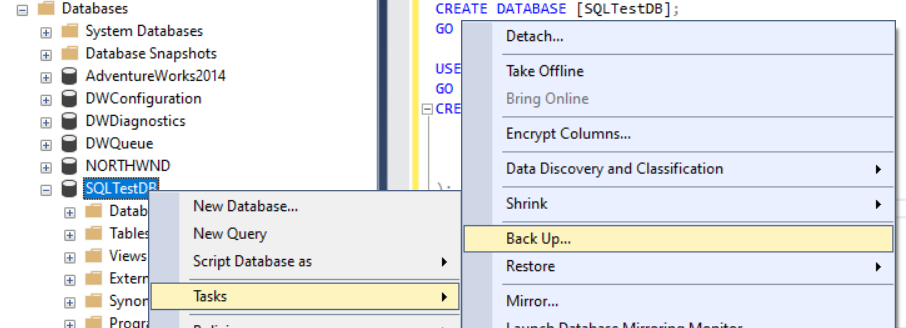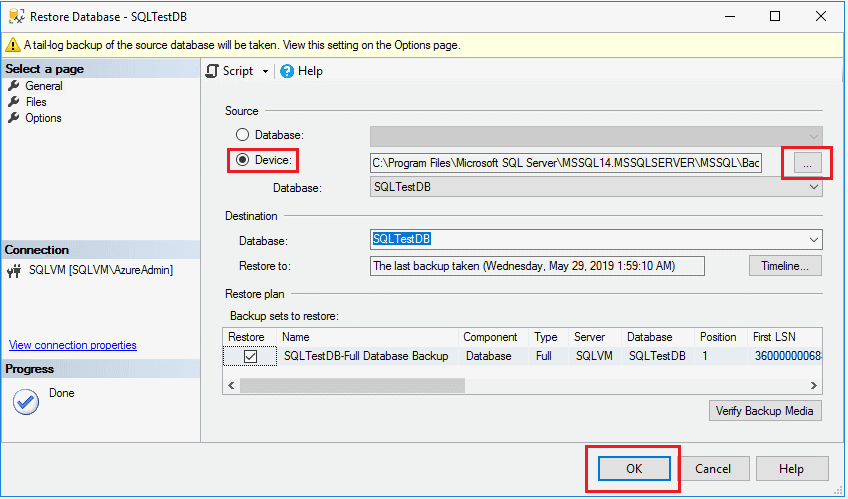Guia de início rápido: fazer o backup e a restauração de um banco de dados SQL Server com o SSMS
Aplica-se a: SQL Server
Neste início rápido, você criará um novo banco de dados, fará um backup simples dele e o restaurará.
Para ver instruções mais detalhadas, confira Criar um backup completo de banco de dados e Restaurar um backup usando o SSMS.
Pré-requisitos
Para concluir este início rápido, você precisa de:
Criar um banco de dados de teste
Inicie o SSMS (SQL Server Management Studio) e conecte-se à instância do SQL Server.
Abra uma janela Nova Consulta.
Execute o seguinte código T-SQL (Transact-SQL) para criar o banco de dados de teste.
USE [master]; GO CREATE DATABASE [SQLTestDB]; GO USE [SQLTestDB]; GO CREATE TABLE SQLTest ( ID INT NOT NULL PRIMARY KEY, c1 VARCHAR(100) NOT NULL, dt1 DATETIME NOT NULL DEFAULT GETDATE() ); GO USE [SQLTestDB] GO INSERT INTO SQLTest (ID, c1) VALUES (1, 'test1'); INSERT INTO SQLTest (ID, c1) VALUES (2, 'test2'); INSERT INTO SQLTest (ID, c1) VALUES (3, 'test3'); INSERT INTO SQLTest (ID, c1) VALUES (4, 'test4'); INSERT INTO SQLTest (ID, c1) VALUES (5, 'test5'); GO SELECT * FROM SQLTest; GOAtualize o nó Bancos de Dados no Pesquisador de Objetos para ver o novo banco de dados.
Fazer um backup
Para fazer um backup do banco de dados, siga estas etapas:
- Inicie o SSMS (SQL Server Management Studio) e conecte-se à instância do SQL Server.
- Expanda o nó Bancos de Dados no Pesquisador de Objetos.
- Clique com o botão direito do mouse no banco de dados, passe o cursor sobre Tarefas e clique em Fazer Backup....
- Em Destino, confirme se o caminho do backup está correto. Se for necessário alterá-lo, clique em Remover para excluir o caminho existente e em Adicionar para digitar outro. É possível usar as reticências para navegar para um arquivo específico.
- Clique em OK para fazer backup do banco de dados.
Para ler mais sobre as diferentes opções de backup, confira BACKUP (Transact-SQL).
Restaurar um backup
Para restaurar seu banco de dados, siga estas etapas:
Inicie o SSMS (SQL Server Management Studio) e conecte-se à instância do SQL Server.
Clique com o botão direito do mouse no nó Bancos de Dados no Pesquisador de Objetos e clique em Restaurar Banco de Dados....
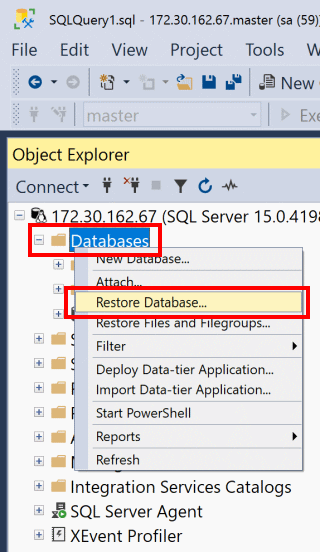
Clique em Dispositivo: e, em seguida, clique nas reticências (…) para localizar o arquivo de backup.
Clique em Adicionar e navegue para o local do arquivo
.bak. Clique no arquivo.bake em OK.Clique em OK para fechar a caixa de diálogo Selecionar dispositivos de backup.
Clique em OK para restaurar o backup do banco de dados.
Limpar os recursos
Execute o comando Transact-SQL a seguir para remover o banco de dados criado junto com o histórico de backup no banco de dados msdb:
EXEC msdb.dbo.sp_delete_database_backuphistory @database_name = N'SQLTestDB'
GO
USE [master];
GO
DROP DATABASE [SQLTestDB];
GO
Confira também
- Restaurar bancos de dados do SQL Server em uma VM do Azure –Backup do Azure
- Início Rápido: Restaurar um backup (SSMS) – Instância Gerenciada de SQL do Azure
- Restaurar um banco de dados de um backup – Banco de Dados SQL do Azure e Instância Gerenciada do SQL
Próximas etapas
Comentários
Em breve: Ao longo de 2024, eliminaremos os problemas do GitHub como o mecanismo de comentários para conteúdo e o substituiremos por um novo sistema de comentários. Para obter mais informações, consulte https://aka.ms/ContentUserFeedback.
Enviar e exibir comentários de